接続しているPCとゲーム機の切り替えが可能にできるドッキングステーション。BenQの「DP1310」をレビューしていきます。
簡単に特徴をお伝えすると
- 1つのモニターにPCとゲーム機をつないでいるなら、ボタン1つで切り替えできる
- M1/M2 MacBookで外部ディスプレイを増設しトリプルディスプレイも環境が作れる
- HDMI2.1にも対応してるのでPS5でも使いやすい
そんなガジェットです。

価格に見合った性能を持っていると思います。
この記事では、実際にしばらく製品を使ってみましたので、使用感も含めレビューしていきますので、購入前の参考にしていただければ幸いです。
提供:BenQ
BenQ beCreatus DP1310のスペックと対応画像
製品のスペックや外観を見てみましょう。
DP1310のスペック

| 項目 | 仕様 |
|---|---|
| サイズ(WxDxH)(mm) | 約156 x 103 x 40 (mm) |
| 本体重量 | 約550g |
| 定格入力 | AC100V-240V (50/60Hz) |
| 消費電力 | 180W (20V/9A) |
| 映像入力端子 - USB Type-C | 1ポート (最大10Gbps, PD 100W 急速充電) |
| 映像入力端子 - HDMI | 1ポート (HDMI 2.1およびそれ以前のバージョンをサポート) |
| 映像出力端子 | HDMI 2.1×1 HDMI2.0×1 Displayport1.2×1 |
| 映像出力性能 | USB Type-C入力(最大3840x2160 60Hz) HDMI 2.1入力( 最大7680×4320 60Hz または 3840x2160 120Hz) HDMI 2.0(最大3840x2160 60Hz) DisplayPort 1.2(最大3840x2160 60Hz) |
| オーディオ | ステレオミニ4極ジャック(3.5mm, OMTP&CTIA対応) - 1ポート |
| インターネット - LANポート | 1ポート (10/100/1000Mbps) |
| USBポート - Type-C (前面) | 1ポート (最大10Gbps, PD36W 急速充電) |
| USBポート - Type-A (前面) | 2ポート (最大10Gbps, 7.5W 給電) |
| USBポート - Type-A (背面) | 1ポート (最大10Gbps, 7.5W 給電) |
| USBポート - Type-A (背面, USB 2.0) | 2ポート (最大480Mbps) |
| 対応OS | Windows: 10以上, macOS: 11.5以上, Linux(Ubuntu)14.04以上, Android: 5.0以上, ChromeOS: R55 Build以上 |


PCからUSB Type-Cポートへ接続した場合の最大解像度とリフレッシュレートは「4K60Hz」までになります。

出力先は、HDMI2.1・HDMI2.0・Displayport1.2の3種類。USB Type-C接続の場合のみ、4K 60Hzの映像を3画面に同時表示できます。
これが超快適な環境が作れる使い方の一つ。
注意ポイント
フルHDなら240Hzまでは出力できそうですが、300Hz以上に対応しているゲーミングモニターは対応していない点は注意

HDMI2.1に対応している機器から、対応しているケーブルを使って「DP1310」へ接続した場合は、最大8K60Hzまで出力できます。
DP1310の外観

カラーはグレー。グリーンのボタンがついていて、デスク上に置いていても結構おしゃれ。
質感はかなり高いです。

背面には複数端子を搭載。
どこに接続すれば、どこへ出力されるのかもわかりやすい表示がある。

結構大きめのアダプターがついていますが、ケーブルは長いのでデスク上に置かなければいけないことはないと思います。

前面のボタン周り。
ボタン部分はプラスチックです。

左側には細かい説明。
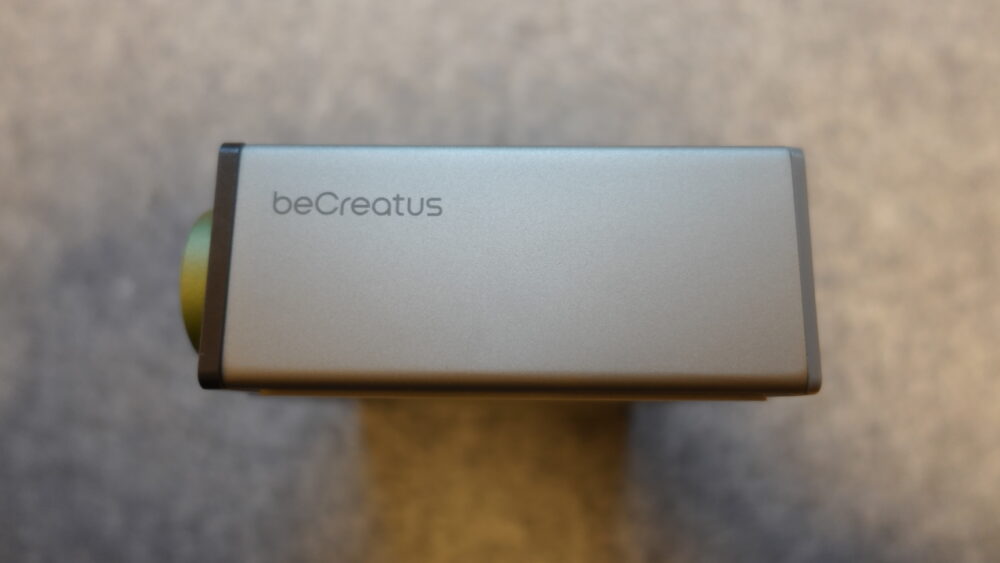
右側はロゴのみ。

下には滑り止めを搭載。

縦置きでも使えます。
BenQ beCreatus DP1310の特長やできること
できることを見ていきましょう。
M1・M2チップ搭載Macでもデュアル・トリプルディスプレイが作れる

MacBookユーザーの方は、2台の外部ディスプレイに映像出力ができないようにApple側によって制限されていることをご存じかと思います。
ただし、DisplayLinkに対応しているDP1310のようなドッキングステーションを利用することで、トリプルモニター環境を作ることが可能。
ドッキングステーションとしてポートの拡張

ノートパソコンのUSBを拡張したい人に便利なドッキングステーション。
前面にはオーディオ・USB Type-C・USB Type-A端子を搭載。

背面にも大量にポートがあるので、周辺機器の接続に困ることはまずない。
PS5やswitchなどのモニターとPCモニターを共有

このボタンを押すだけで、モニターを切り替えて使えるのが特徴。
PS5・Switch・PCを切り替える映像↓
BenQのDP1310のおかげでアップグレードしたデスク環境がコチラです#desksetup #お前らのpcデスク周り晒してけ pic.twitter.com/lSt6JEGWTi
— びえん/ガジェットブロガー/Youtube (@stiponline) February 1, 2024
HDMI2.1に対応しているので、手元に4K120Hz対応のモニターがあればPS5の性能も生かせます。
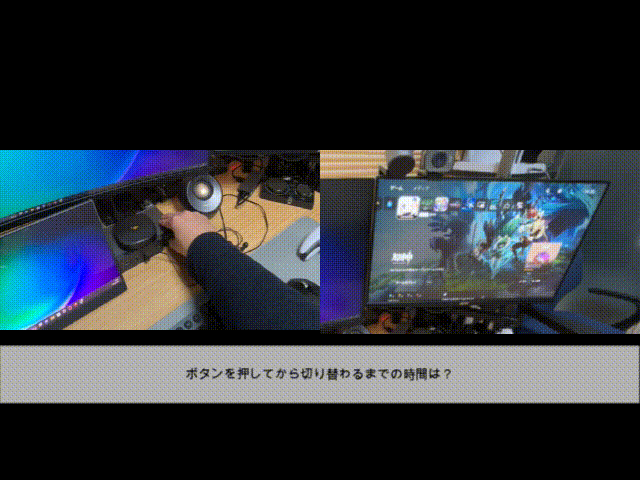
ボタンを押して、即切り替わるわけではなくて、数秒の待ち時間は発生する。
わたしの環境の場合、だいたい7秒ほどでした。

やり方は下記に記載します。
前面ポートも全て充電用に活用可能

前面は、USB Type-CならPD36W。USB Type-Aも2つ7.5W給電に対応しているので、手元で何か充電したいものがある時にかなり便利です。
BenQ beCreatus DP1310は快適なデスク環境が作れる
わたしが使用している環境を参考までに画像を交えて紹介していきます。

下記の画像が今のわたしのデスク環境。

それぞれ解説していきます。
PS5とSwitchの同時接続はHDMI切り替え機を使用
BenQのDP1310のおかげでアップグレードしたデスク環境がコチラです#desksetup #お前らのpcデスク周り晒してけ pic.twitter.com/lSt6JEGWTi
— びえん/ガジェットブロガー/Youtube (@stiponline) February 1, 2024
普通に使うとDP1310に接続できる機器は、PS5とPCの1つずつなので、上の動画のようにPS5・PC・Switchを切り替えることはできません。
わたしはSwitchとPS5も同時に使いたかったので、以前から使用していた下のHDMI切り替えスイッチを使用しました。
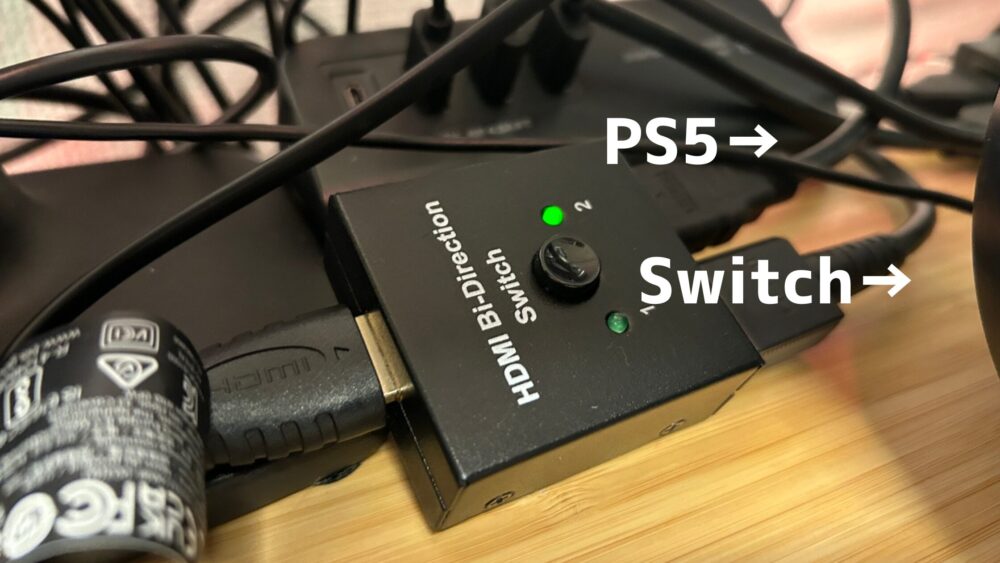
使用しているのは、下記の製品です。
ポップインアラジン2に表示させるために購入したんですが、ほかのHDMIスイッチだとなぜか映像が映らなかったので、使えるとレビューのあった製品にしました。
価格は1,000円ちょっとです。

現時点でモニターでSwitchとPS5とPCゲームの3種類が楽しめる状況になっています。
ただし、上の製品は少し古くて4k120Hzには対応していません。
PS5の映像をモニターに4k120Hz表示したい人は対応機器を購入するといいと思います。
DP1310はUSB Type-C接続のPC音声しか聞こえないという特性を持っているので、ゲーム機の音声は、ゲーミングモニターに出力された音をイヤホンジャックからスピーカーへ接続して聞いています。
わたしはプロジェクターへも接続しているので、プロジェクターから音を出すことも可能です。
映像をプロジェクターにも同時投映している方法
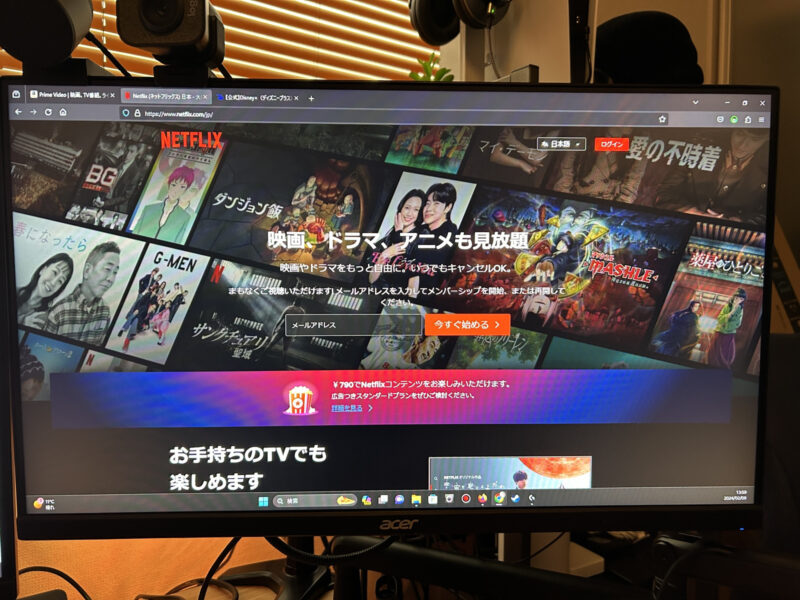
PCモニター
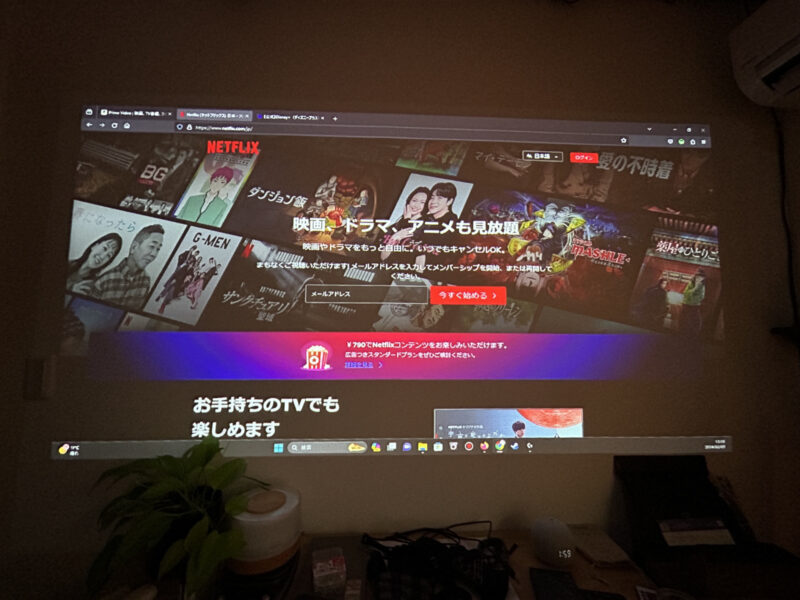
プロジェクター


プロジェクター単体でもいろんなことができるので便利なんですが、VODやPCゲームを大画面で楽しみたいので接続しています。

使用しているのは、上の画像にあるHDMI分配器。
そこからアラジンコネクター2へ信号を送り、ワイヤレスでポップインアラジン2に映像と音声を送っています。
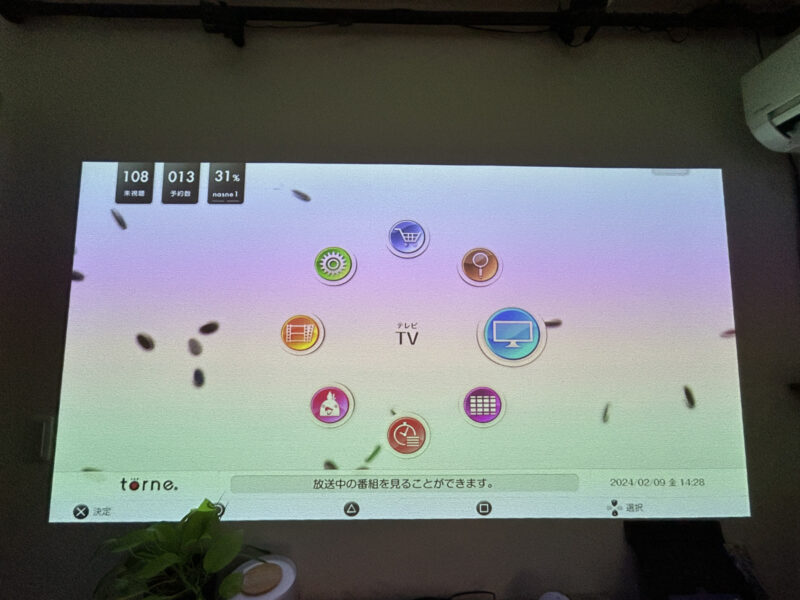
プレステの映像が映るようにしているのは、toruneを使ってテレビの録画もしているからです。
大画面で録画した映画や番組が見れるのでおすすめ。
ずっと使用していて熱を持たない?
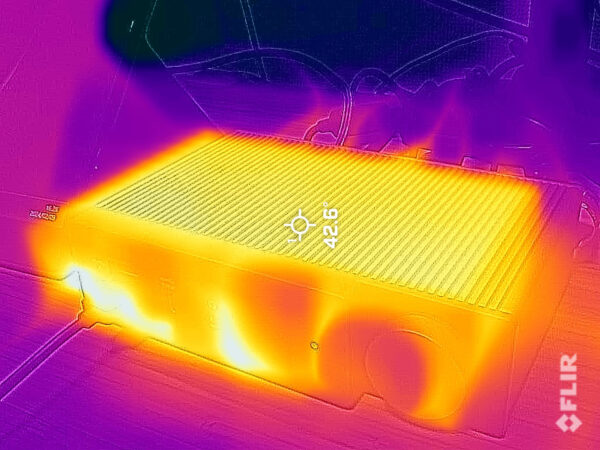
何時間もずっと仕事でパソコンを付けたままにしていることがよくあるんですが、映像を出力している状態でも温度は42°ほどまでしか上がりませんでした。
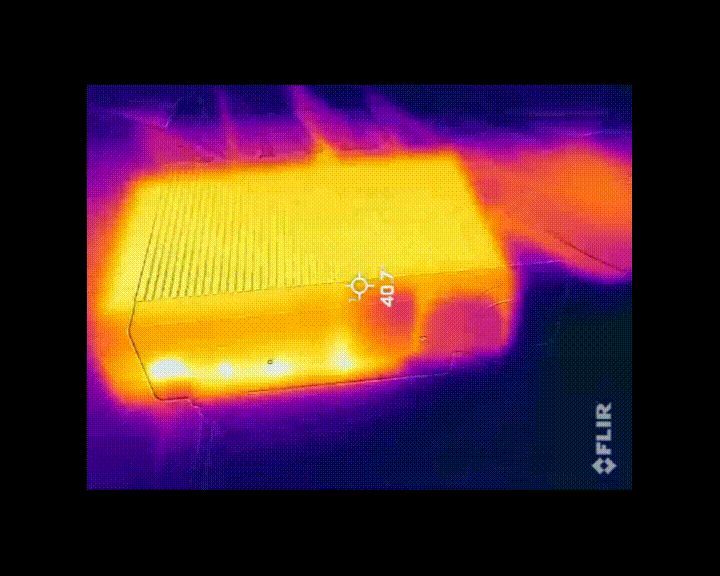
一番熱いポート部分でも温度は46°前後です。
熱問題は気にしなくていいと思います。
BenQ beCreatus DP1310のメリット・デメリット
しばらく使って感じたメリット・デメリットをお伝えします。
メリット
- 一つのモニターを2つの機器で共有できる
- DisplayLink技術によりM1/M2 MacBookでも外部ディスプレイを3枚まで表示可能
- ワンタッチでPC・ゲーム機の切り替え可能
- HDMI 2.1に対応しているのでPS5の4K 120Hzが使える
- USBポートが足りないことはなくなる
大きなメリットは、ディスプレイをデスクはスッキリさせたまま増やせることです。
映像入力・出力はすべて背面にあるので、手前がごちゃつくこともありません。

デメリット
- PCもゲーム機も別のモニターを使いたい人には不要
- ドッキングステーションのみの機能を求めるなら他製品も選択肢に入る
- SDカードスロットが無い
- HDMI接続の音声はDP1310のオーディオ端子から出力できない
- Thunderbolt接続でも最大転送速度は10Gbps
- 2PCでもマウスやキーボードの共有はできない
- 価格は4万円以上と高め
HDMI接続の場合、ドッキングステーションの前面にあるオーディオジャックが使用できません。
HDMI接続の音も良いものにしたい場合は、Bluetoothイヤホンや外部スピーカーなど別機器を接続する必要があります。

BenQ beCreatus DP1310は、定価48,900なのでドッキングステーションの中でも高価です。
ただし、ノートパソコンを利用している人、特に(M1/M2 MacBook)が、デュアルやトリプルモニターにしたいならメリットは大きいと思います。
まとめ
BenQの「beCreatus DP1310」は、複数のデバイスを簡単に切り替えられる高機能なドッキングステーションです。ここでは、その主な特徴とメリット、デメリットをまとめます。
ポイント
- 多機能な接続ポート: DP1310には、USB Type-C、HDMI、DisplayPortなど複数の映像入出力端子があり、高速なデータ転送と充電環境が作れる。
- 高解像度の映像出力: USB Type-C入力では最大4K60Hz、HDMI 2.1入力では最大8K60Hzまたは4K120Hzの高解像度に対応。
- 複数デバイスの切り替え: ボタン一つでPC、PS5、Nintendo Switchなどの複数のデバイス間を簡単に切り替えられます。
- モニターの拡張: M1/M2 MacBookなど、外部ディスプレイの制限があるデバイスでも、複数のディスプレイを接続できます。
多機能性は、特に複数のデバイスを使うユーザーや、高品質な映像を求める人にとって大きなメリットです。
利用したい用途が合うかたは、ぜひ検討してみてください。


















